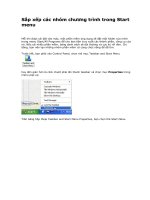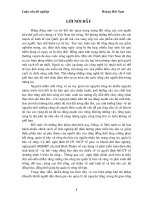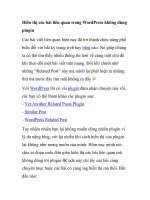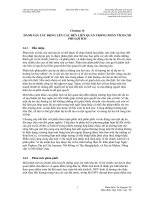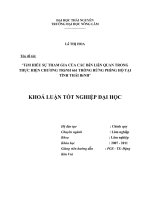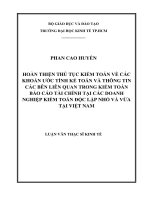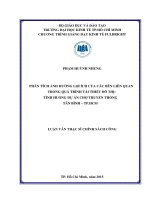Sắp xếp các file liên quan trong KDE với Folder Magic doc
Bạn đang xem bản rút gọn của tài liệu. Xem và tải ngay bản đầy đủ của tài liệu tại đây (252.82 KB, 7 trang )
Sắp xếp các file liên quan trong KDE với Folder
Magic
Trong hệ điều hành Mac đư
ợc Apple tích hợp tính
năng Smart Folder cho phép người dùng sắp xếp
và tổ chức lại các file và folder sao cho hợp lý.
Trong KDE cũng có ứng dụng Magic Folder giúp
bạn làm được điều tương tự như vậy.
Magic Folder là một plasmoid dành cho KDE, cho
phép người dùng sắp xếp các file theo ý muốn rất dễ
dàng. Tất cả những gì bạn cần làm là kéo và thả các
tập tin vào Magic Folder và nó sẽ di chuyển chúng
đến nơi mà bạn đã xác định trước. Tiện ích này
không hạn chế bất kỳ loại tập tin nào, bạn chỉ cần
thiết lập các quy tắc cho nó và sẽ thấy hiệu quả thần
kỳ của chương trình mang lại.
Để bắt đầu sử dụng, trước tiên bạn cần tải về chương
trình tại đây (một tập tin plasmoid) từ KDE-app.org
và cài đặt trong hệ thống KDE của mình. (Nếu bạn
chưa biết cách cài đặt plasmoid, có thể xem bản
hướng dần tại đây).
Sau khi quá trình cài đặt plasmoid hoàn thành, hãy
kéo widget ra vùng desktop. Bạn sẽ nhìn thấy một
thư mục rất lớn như hình dưới đây:
Sắp xếp các tập tin hình ảnh
kích vào Magic Folder để mở cửa sổ cấu hình. Kích
vào nút đầu tiên (biểu tượng tập tin có hình một dấu
cộng ở góc trên bên phải). Từ trình đơn thả xuống
chọn “Image Files”.
Tại đây bạn sẽ nhìn thấy một danh sách toàn bộ các
phần mở rộng có sẵn của hình ảnh. Tiếp theo chọn
thư mục đích đến. Đây là nơi bạn sẽ lưu tr
ữ tất cả file
ảnh của mình. Thế là xong. Từ nay bất cứ khi nào
bạn kéo và thả một tập tin ảnh vào Magic Folder, nó
sẽ được chuyển đến thư mục đích mà bạn đã xác
định. Tương tự như vậy, bạn có thể làm điều đó với
tất cả các file video, âm thanh và văn bản.
Tùy chọn nâng cao
Ngoài các quy tắc đư
ợc thiết lập mặc định, bạn có thể
tạo thêm một số quy tắc khác cho riêng mình. Ví dụ
bạn có thể muốn sắp xếp toàn bộ các file PDF vào
trong thư mục ebook. Để làm điều này, chọn
“Anything” từ trình đơn thả xuống như phần trên
vừa thực hiện, tại trường regex nhập “*.pdf” (không
có dấu nháy kép) và đánh dấu tích vào mục
“wildcard”. Cuối cùng là chọn thư mục đích để lưu
lại ở mục “Destiny”.
Còn có những tùy chọn khác mà bạn có thể cấu hình
bao gồm case-sensitive hoặc copy-only. Trong
trường hợp này “.pdf” hoàn toàn khác với “.PDF”.
Tính năng mạnh mẽ hơn: Scripting
Nếu bạn nghĩ rằng những tính năng trên là tất cả
những gì Magic Folder làm được thì quả là một sai
lầm. Tính năng mạnh nhất của Magic Folder là bạn
có thể cho nó chạy một script bất cứ khi nào b
ạn thực
hiện việc kéo – thả tập tin vào đó. Ví dụ bạn có thể
kéo một file định dạng zip vào đó và chạy một script
để giải nén file đó và sắp xếp các nội dung bên trong.
Trong khi việc viết một script là một kỹ thuật không
dễ dàng cho lắm đối với hầu hết người dùng, thì đối
với những người có kinh nghiệm đây là một công cụ
rất dễ dàng để quản lý.
Để áp dụng script cho thư mục, đơn giản là bạn chỉ
cần đánh dấu tích vào mục “Destiny is a script”.
Đ.Hải (Nguồn MakeTechEasier)